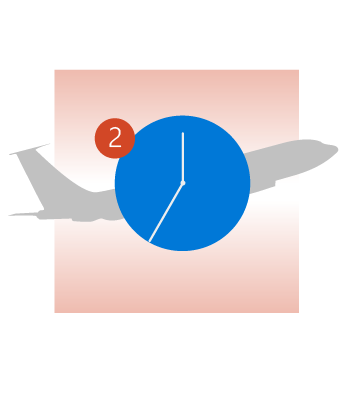Met Outlook kunt u e-mailberichten verzenden en ontvangen, uw agenda beheren, de namen en nummers van contactpersonen opslaan en uw taken bijhouden. Maar zelfs als u Outlook elke dag gebruikt, kent u misschien nog niet alle handige dingen waarmee u productiever kunt zijn.
Bent u vergeten een bestand bij te voegen?
Outlook kan u niet herinneren aan een taak die u nooit hebt ingevoerd of een afspraak die u vergeten bent op te schrijven, maar kan wel voorkomen dat u een e-mail verstuurt zonder bijlage. Wanneer u een nieuwe e-mail typt met daarin de woorden ‘bijlage’ of ‘bijgevoegd’ en vervolgens de e-mail wilt verzenden zonder dat u een bijlage hebt toegevoegd, meldt Outlook dat u mogelijk bent vergeten een bestand bij te voegen. U kunt het verzenden annuleren, het bestand bijvoegen en het bericht vervolgens alsnog verzenden. Zie Bestanden toevoegen of afbeeldingen invoegen in e-mailberichten van Outlook voor meer handige functies voor bijlagen.
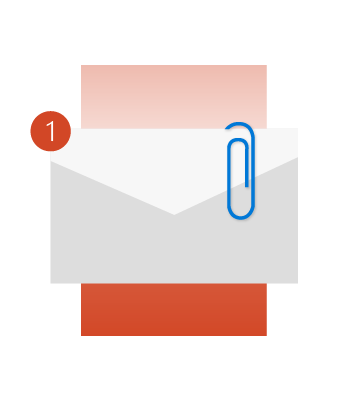
Mis nooit meer een vlucht
Wanneer u per e-mail een reservering voor een vlucht, hotel of huurauto ontvangt, voegt Outlook die automatisch toe aan uw agenda, inclusief relevante informatie zoals een bevestigingscode of volgnummer en zelfs snelkoppelingen. Helaas kan Outlook de reistijd naar het vliegveld nog niet berekenen, dus controleer de verkeersdrukte voordat u vertrekt.
Meer informatie over het automatisch toevoegen van gebeurtenissen over reizen en pakketbezorging aan uw agenda.
Houd uw aandacht erbij en negeer dat gesprek
Maakt u wel eens deel uit van een e-mailthread die u wilt negeren? Als u bij een groot bedrijf werkt, heeft iemand u misschien toegevoegd aan een distributielijst zonder uw medeweten. Zie de Exchange-teamblog voor een humoristische (maar ook enigszins pijnlijke) anekdote over de ervaringen binnen Microsoft met deze situatie. In plaats van dat u elk bericht in de thread verwijdert zodra het binnenkomt, kunt u het hele gesprek ook negeren. Alle berichten in het gesprek worden verplaatst naar de map Verwijderde items en toekomstige berichten in het gesprek komen überhaupt niet meer in uw Postvak IN terecht, maar gaan direct door naar de map Verwijderde items. Wilt u meer weten? Zie Alle e-mailberichten in een gesprek negeren.
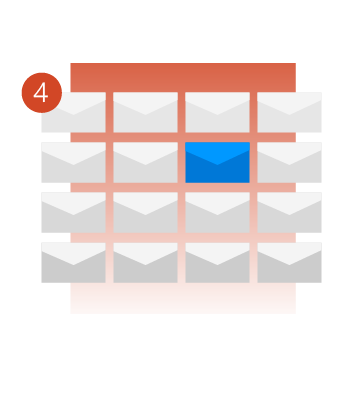
Wees niet bang dat u een belangrijk bericht mist
Misschien zit u te wachten op de uitslag van een sollicitatie, de start van de kaartverkoop van uw favoriete band of een juridisch document van uw baas. Maar tegelijkertijd moet u werken en hebt u geen tijd om eindeloos naar de lijst met berichten in Outlook te staren.
Met de nieuwe waarschuwingen voor items in Outlook krijgt u een waarschuwing wanneer een bericht binnenkomt dat aan specifieke criteria voldoet. De waarschuwing wordt altijd op de voorgrond op uw scherm weergegeven, zodat u die niet kunt missen. Zie Waarschuwingspop-up voor nieuwe berichten in- of uitschakelen voor meer informatie over waarschuwingen voor berichten.
Een map opschonen
Bevat uw Postvak IN meerdere threads met tientallen of misschien wel honderden berichten? De kans is groot dat veel van die berichten sterk op elkaar lijken of zelfs identiek zijn. U hebt ze gelezen en beantwoord, maar nooit verwijderd.
U kunt de knop Map opschonen gebruiken om veel van dergelijke berichten te verwijderen, zodat alleen ongelezen berichten en berichten met unieke informatie overblijven. Probeer het maar eens en zie hoe een leeg Postvak IN binnen bereik komt. Zie mappen en gesprekken opschonen voor meer informatie.
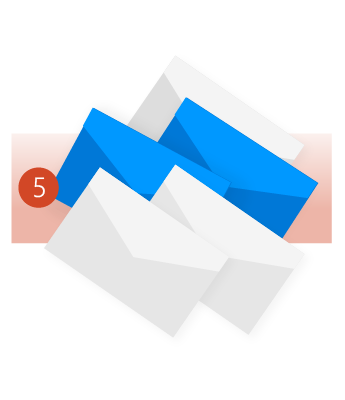
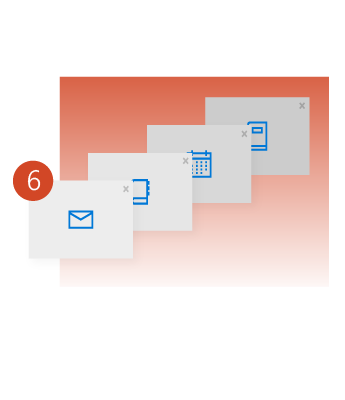
Meerdere Outlook-vensters openen
Wilt u wel eens snel schakelen tussen uw postvak en agenda, of ze naast elkaar weergeven? Schakelen tussen E-mail, Personen, Agenda, Taken, Notities, Snelkoppelingen en Invoegtoepassingen is eenvoudig. Selecteer de betreffende knop in het navigatiedeelvenster.
Als u een van deze opties in een nieuw Outlook-venster wilt weergeven, klikt u in plaats daarvan met de rechtermuisknop op de knoppen. Selecteer In nieuw venster openen.
@vermeldingen
Hebt u wel eens een e-mail naar tientallen collega’s verstuurd, terwijl u eigenlijk maar antwoord van twee van hen hoeft te krijgen? Misschien hebt u toen teksteffecten gebruikt, zoals vet, onderstrepen en heldere tekstkleuren om hun namen te markeren. U hebt nu nog een extra optie.
Typ @ gevolgd door een naam en er gebeuren een aantal dingen.
-
De naam wordt automatisch toegevoegd aan het vak Aan van het bericht.
-
De naam wordt gemarkeerd in de berichttekst.
-
Wanneer de personen het bericht in het postvak IN ontvangen, wordt het @-symbool weergegeven in de berichtenlijst om aan te geven dat hun naam wordt genoemd.
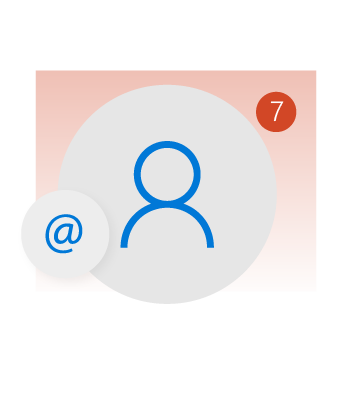
Hebt u een goede tip?
Een van de handigste dingen van Outlook is dat u er zoveel mee kunt doen. Outlook doet het allemaal: van het beheren van uw contactpersonen en het maken en toewijzen van taken, tot het afdrukken van fraaie adresetiketten en beheren van uw digitale planning. U hebt vast wel een paar tips en trucs die u met ons en de rest van de wereld wilt delen. Laat ons weten wat u het handigste vindt dat u met Outlook kunt doen.
Als u een van deze opties in een nieuw Outlook-venster wilt weergeven, klikt u in plaats daarvan met de rechtermuisknop op de knoppen. Selecteer In nieuw venster openen.